Instagramに招待されたコラボレーターが表示されない問題を修正する9つの方法
その他 / / April 13, 2023
Instagram のコラボ機能は、リールやストーリーを友人や家族と共有する人にとって必須のアドオンです。 2 人のユーザーが同じ投稿をフィードとリールにアップロードできます。 コンテンツを別の Instagram ユーザーと共同で作成して、リーチを拡大できます。 しかし、コラボレーターを招待するオプションが Instagram アカウントに表示されない場合はどうすればよいでしょうか? 問題を解決するための主な方法は次のとおりです。
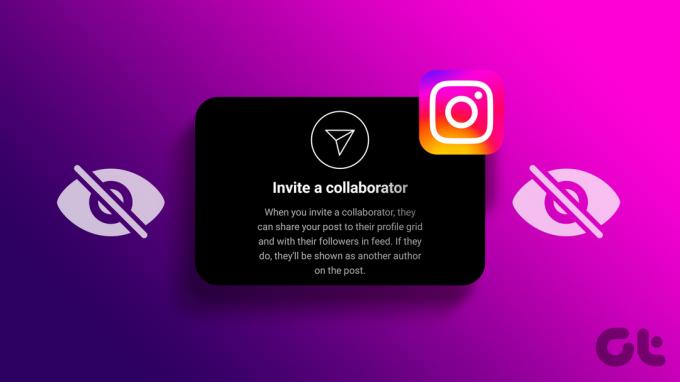
Instagram の投稿とリールは、コラボレーション機能なしでは高いエンゲージメントを得られない可能性があります。 Instagram 招待コラボレーターが表示されない理由と、問題のトラブルシューティング手順を確認しましょう。
Instagramの招待コラボレーション機能はどこにありますか
Instagram で投稿、ストーリー、またはリールを共有する場合は、[タグ付け] を選択すると、[コラボレーションを招待] オプションがアカウントに表示されます。 専用の投稿を読むことができます Instagram の投稿で友達と共同作業する.
1. プライベート アカウントを無効にする
インスタグラムの非公開アカウントは、コラボのリクエストのみ受け付けます。 このようなアカウントでは、「コラボレーションの招待」機能は表示されません。 [設定] でアカウントのプライバシーを微調整する必要があります。
ステップ1: スマートフォンで Instagram アプリを開きます。
ステップ2: 右下隅にあるプロフィール アイコンをタップします。

ステップ 3: 右上隅にあるその他メニュー (3 本の水平線のように見える) をタップします。
ステップ 4: ポップアップ メニューから [設定] を選択します。

ステップ 5: プライバシーを選択します。

ステップ 6: プライベート アカウントの横にあるトグルをオフにします。
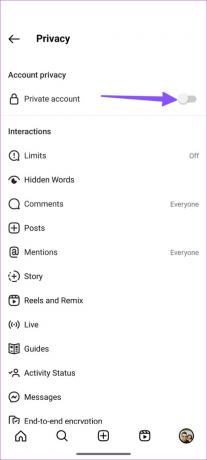
Instagram アプリを再起動して、アカウントにコラボレーション機能が表示されるかどうかを確認します。
2. ビジネスまたはプロフェッショナル アカウントに切り替える
「コラボレーターを招待」機能が個人の Instagram アカウントに表示されない場合は、アカウントの種類をビジネスまたはプロフェッショナルに切り替えてください。 これがあなたがする必要があることです。
ノート: Instagram は、iOS と Android で同じユーザー インターフェイスを使用します。 Android アプリには Instagram のスクリーンショットを使用しました。 iPhone でも同じ手順に従って、アカウントの種類を変更できます。
ステップ1: スマートフォンで Instagram アプリを開きます。
ステップ2: 右下隅にあるプロフィール アイコンをタップします。

ステップ 3: 右上隅にあるその他メニュー (3 本の水平線のように見える) をタップします。
ステップ 4: ポップアップ メニューから [設定] を選択します。

ステップ 5: アカウントを選択します。 [アカウントの種類を切り替える] までスクロールします。

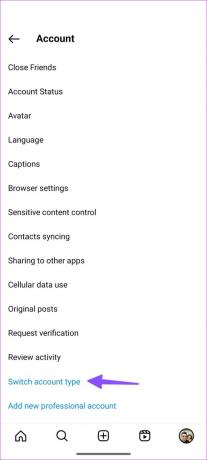
ステップ 6: [ビジネス アカウントに切り替える] を選択します。

その後、変更が適用されるまで約 48 時間待ってから、ストーリーまたはリールを再度投稿する必要があります。 その後、「コラボレーターを招待」機能がアカウントに表示されます。
3. Instagramで人々があなたにタグを付けるのを許可する
他のInstagramアカウントからのコラボリクエストを受け取れませんか? あなたの友人は、投稿やリールでのコラボレーションのためにあなたを見つけられなかったことにしばしば不平を言いますか? プラットフォーム上で誰でもタグ付けできるようにする必要があります。
ステップ1: スマートフォンで Instagram アプリを開きます。
ステップ2: 右下隅にあるプロフィール アイコンをタップします。

ステップ 3: 右上隅にあるその他メニュー (3 本の水平線のように見える) をタップします。
ステップ 4: ポップアップ メニューから [設定] を選択します。

ステップ 5: プライバシーを選択します。

ステップ 6: 投稿を開く。 みんなの横にあるラジオボタンをタップします。
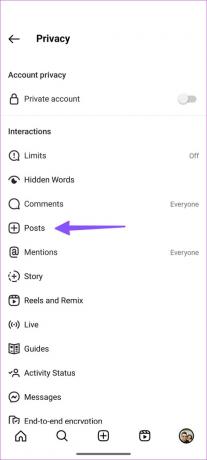

4. インスタグラムの強制停止
「コラボレーションを招待」がまだアカウントに表示されませんか? アプリを強制停止して、再試行する必要があります。
ステップ1: Instagram アプリのアイコンを長押しして、情報メニューを開きます。

ステップ2: [強制停止] をタップして Instagram を開きます。
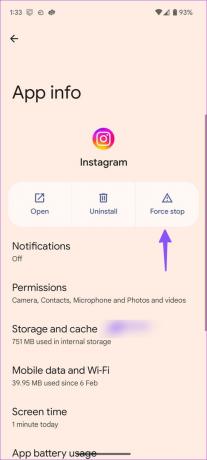
5. Instagram アカウントを認証する
Instagram の資格情報が古いため、ソーシャル ネットワークで基本的なタスクを実行する際に問題が発生する可能性があります。 通常、Instagram はアカウントから自動的にログアウトします。 そうでない場合は、以下の手順を使用してアカウントを認証します。
ステップ1: スマートフォンで Instagram アプリを開きます。
ステップ2: 右下隅にあるプロフィール アイコンをタップします。

ステップ 3: 右上隅にあるその他メニュー (3 本の水平線のように見える) をタップします。
ステップ 4: ポップアップ メニューから [設定] を選択します。

ステップ 5: 下にスクロールして、アカウントからログアウトします。 更新されたアカウントの詳細でサインインし、アプリの [コラボレーターを招待] オプションを確認します。

6. インスタグラムのキャッシュをクリア
Instagram はバックグラウンドでキャッシュを収集して、携帯電話でのアプリのパフォーマンスを向上させます。 破損したキャッシュは、Instagram でコラボレーターを招待できないなどの使用につながる可能性があります。 あなたがする必要があります インスタグラムのキャッシュをクリア そしてさらに試みる。
ステップ1: Instagram アプリのアイコンを長押しして、情報メニューを開きます。

ステップ2: 「ストレージとキャッシュ」を選択し、「キャッシュを消去」をタップします。


7. インスタグラムを更新する
Instagram は定期的に新しいアップデートをリリースして、機能を追加し、バグを修正します。 Google Play ストアまたは App Store から Instagram を最新バージョンに更新する必要があります。
ボタンのラベル
ボタンのラベル
8. Instagramのステータスを確認する
Instagram サーバーが停止すると、招待されたコラボレーターが表示されないなどの問題が発生する可能性があります。 Downdetector にアクセスし、Instagram を検索して問題を確認できます。 ユーザーからの高い停止スパイクとレポートが見つかるはずです。
ダウンディテクターにアクセス
9. 投稿をアップロードする前にコラボレーターを招待する
投稿、ストーリー、またはリールを共有した後は、共同編集者を招待できません。 投稿をアップロードする前に、ユーザーにタグを付ける必要があります。
インスタグラムでスタイリッシュにコラボレーション
Instagram でのコラボレーションは、プラットフォーム上でより多くの人々にリーチするための優れた方法です。 招待されたコラボレーターが Instagram に表示されない問題をどのように修正しましたか? 以下のコメントで調査結果を共有してください。
最終更新日: 2023 年 4 月 4 日
上記の記事には、Guiding Tech のサポートに役立つアフィリエイト リンクが含まれている場合があります。 ただし、編集の完全性には影響しません。 コンテンツは偏りがなく、本物のままです。
によって書かれた
パルト・シャー
Parth は以前、EOTO.tech で技術ニュースを担当していました。 現在、Guiding Tech でフリーランスとして、アプリの比較、チュートリアル、ソフトウェアのヒントとコツについて執筆し、iOS、Android、macOS、および Windows プラットフォームについて深く掘り下げています。



